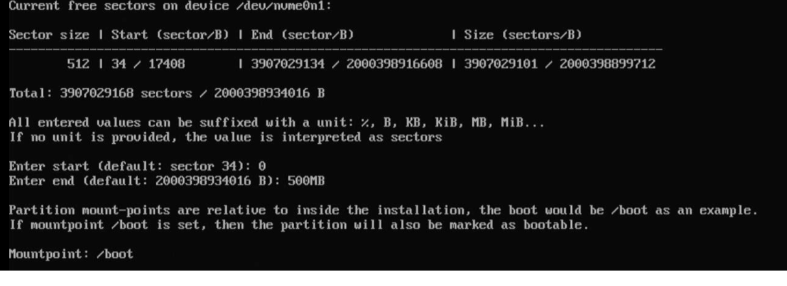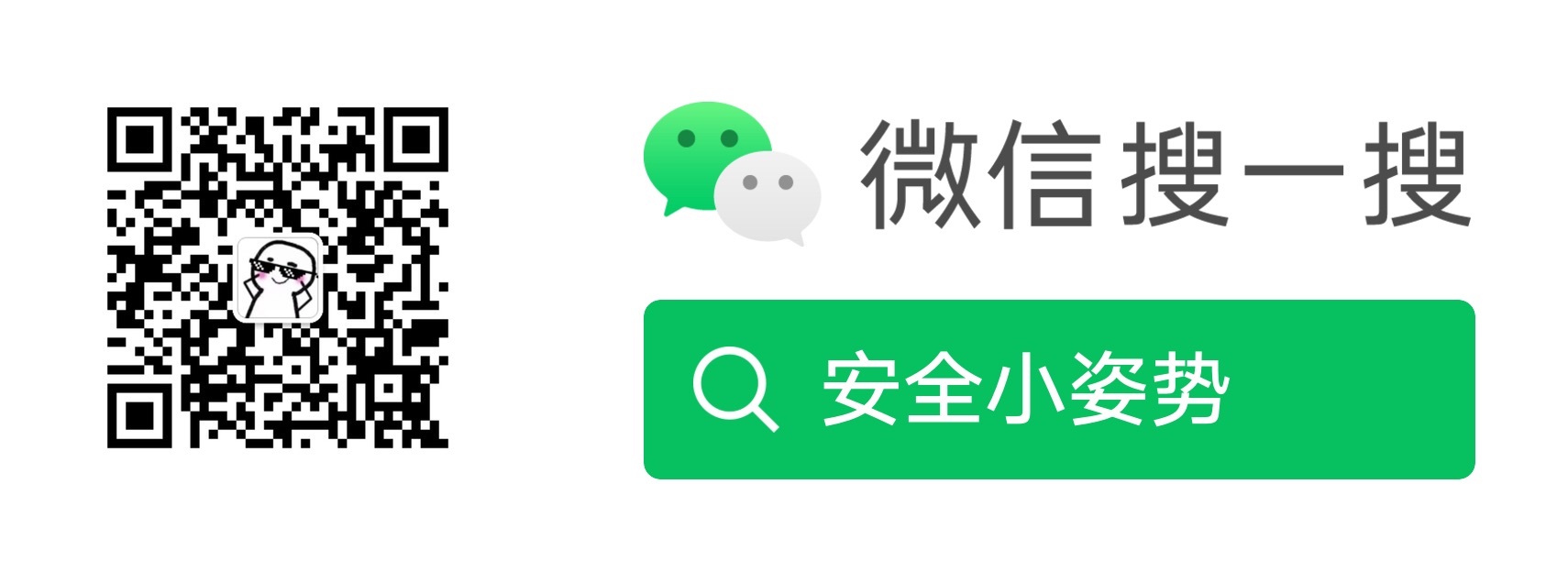你这辈子有没有因为没有折腾过 Arch Linux 而感觉遗憾?有没有厌倦了无聊的 Ubuntu?有没有想给自己找点事情做,充实一下自己?那就赶紧试试看 Arch Linux 吧!
硬件介绍
最近家电下乡各种优惠补贴很多,国光我也忍不住剁手下单了一台性价比很高的笔记本,机械革命无界15X 暴风雪版本,默认是 32 + 1TB 的配置,我也自行升级了一下,目前详细的配置如下:
| 组件 | 型号 |
|---|---|
| CPU | AMD Ryzen™ 7 8845HS 8大核16线程 最大睿频 5.1Ghz |
| GPU | AMD Radeon™ 780M(GTX 1060级别) |
| 电池 | 99Wh 超大电池 |
| 内存 | 48GB 双 24GB DDR5 5600Mhz |
| SSD1 | 出厂自带的英睿达 P3 Plus PCIe4.0 1TB |
| SSD2 | 西数 SN770 PCIe 4.0 2TB |
| 屏幕 | 15.3 寸 16:10 比例 2560x1600分辨率 120Hz 400nits IPS |
| 网卡 | Intel WiFi6 AX200 160Mhz + 裕太微千兆有线网卡 YT6801 |
系统简介
Arch Linux 是一个滚动更新发行版,旨在提供简单而高效的用户体验。它以其极简主义和高度可定制性而闻名,非常适合那些喜欢自己动手配置系统的技术爱好者和高级用户。
滚动更新
滚动更新是指发行版不断地发布小规模的更新,从而保持系统的最新状态。比传统的 Ubuntu 这类发行版更新更快,用户只需定期更新系统,就能获得最新的软件和功能,从而体验到最新的技术和改进。
当然也有一些缺点,就是最新的软件和技术会带来更多的不稳定性和兼容性问题,而且需要定期更新,如果长时间不更新 Arch Linux 系统,那么突然一次更新后可能会带来更多痛苦的依赖关系、配置文件冲突、内核和驱动等问题。
所以最好的办法就是养成定期更新的习惯,确保系统始终保持在最新和最稳定的状态。
学习资料
- Arch Linux 官方网站
网址:https://www.archlinux.org
这是 Arch Linux 的官方网站,提供了最新的新闻、发布公告和下载链接。 - Arch Wiki
网址:https://wiki.archlinux.org
Arch Wiki 是一个详尽的知识库,涵盖了从安装、配置到故障排除的各种信息。它是 Arch 用户的必备资源。 - Arch Linux Forums
网址:https://bbs.archlinux.org
Arch Linux 用户的交流社区。你可以在这里提问、分享经验和解决问题。 - Arch Linux reddit
网址:https://www.reddit.com/r/archlinux/
一个活跃的 Arch Linux 社区,用户在这里分享新闻、教程和经验。 - Arch Linux User Repository (AUR)
网址:https://aur.archlinux.org/
AUR 是由用户维护的存储库,包含了大量社区贡献的软件包。了解如何使用 AUR 是 Arch 用户的重要技能。
都说 Arch Linux 安装复杂,其实如果你之前了解黑苹果的话,会发现难度其实还行,至少有资料可以参考,而黑苹果相关的资料就非常稀少了。
制作 U 盘
首先在官网下载 Arch Linux 的 ISO 镜像文件,然后使用Rufus - 轻松创建 USB 启动盘
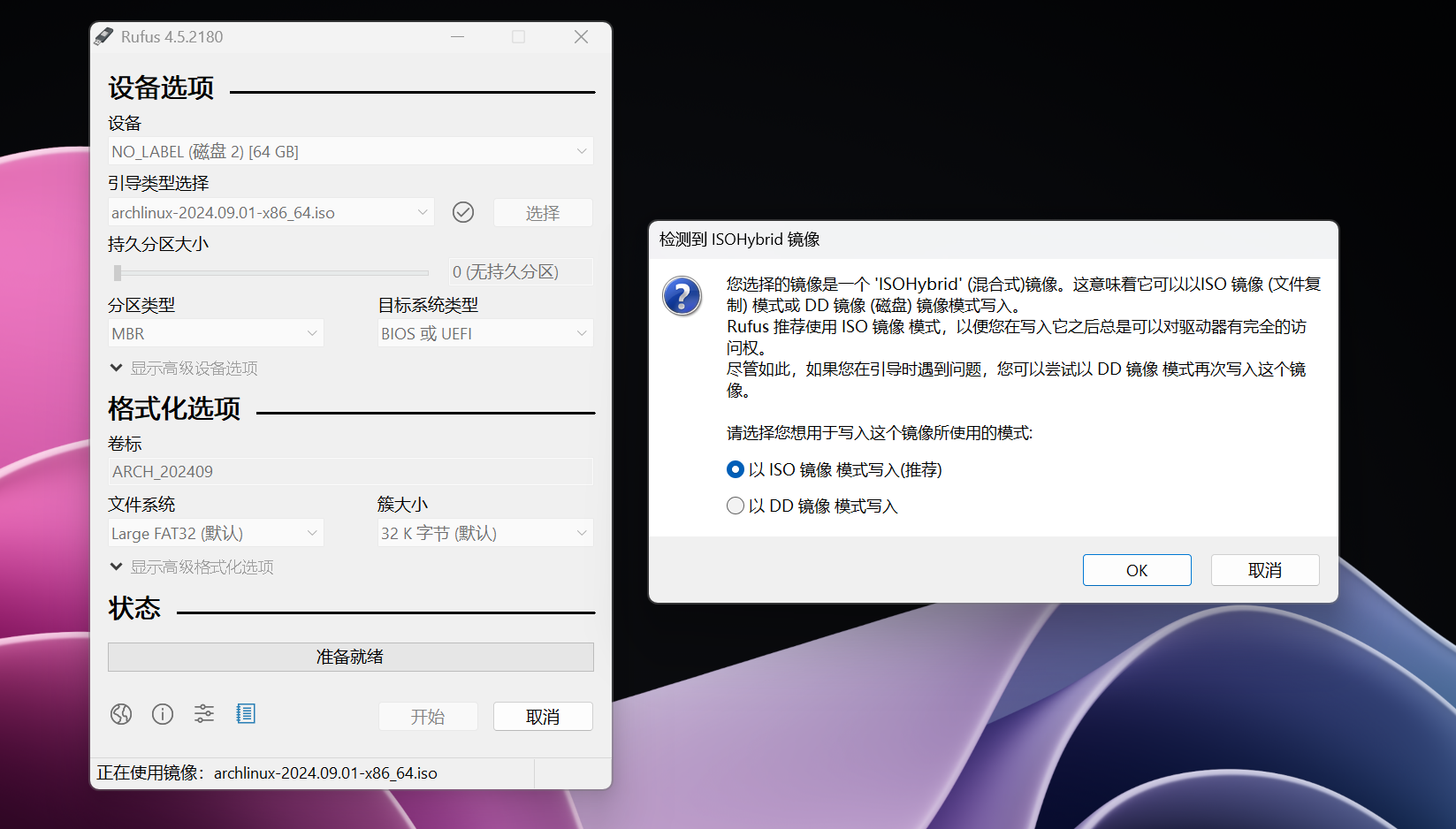
配置网络
如果是台式机插网线的话,默认情况下会自动获取到 DHCP 地址,笔记本的话一般要手动连接 WiFi 来使用网络。
启动 iwctl 交互模式:
iwctl下面是 iwctl 交互模式下常用的命令:
# 查看 WiFi 忘啦
device list
# 扫描可用网络
station wlan0 scan
# 显示扫描结果
station wlan0 get-networks
# 连接 WiFi
station wlan0 connect XXXX
# 连接隐藏 WiFi
station wlan0 connect-hidden XXXX连接好 WiFi 后手动验证一下是否联网成功:
# 查看是否获取到 IP 地址
ip a
# 测试网络是否通畅
ping www.sqlsec.com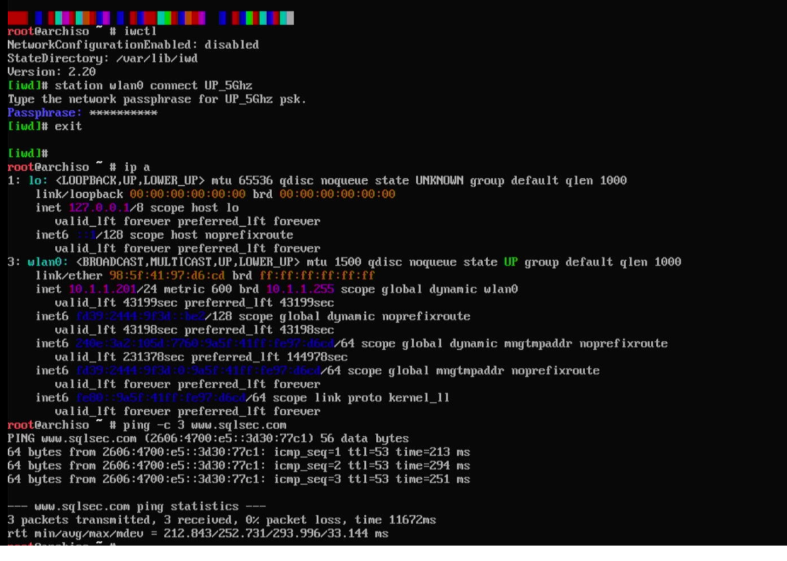
安装脚本
archinstall 是一个官方的 Arch Linux 安装脚本,旨在简化 Arch Linux 的安装过程。传统上,Arch Linux 原本的安装是一个手动过程,需要用户执行一系列命令来分区、格式化磁盘、设置系统和安装软件包。archinstall 提供了一个更自动化和用户友好的方式来完成这些任务。
在命令行中,输入以下命令启动 archinstall:
archinstall下面是最终的配置信息:
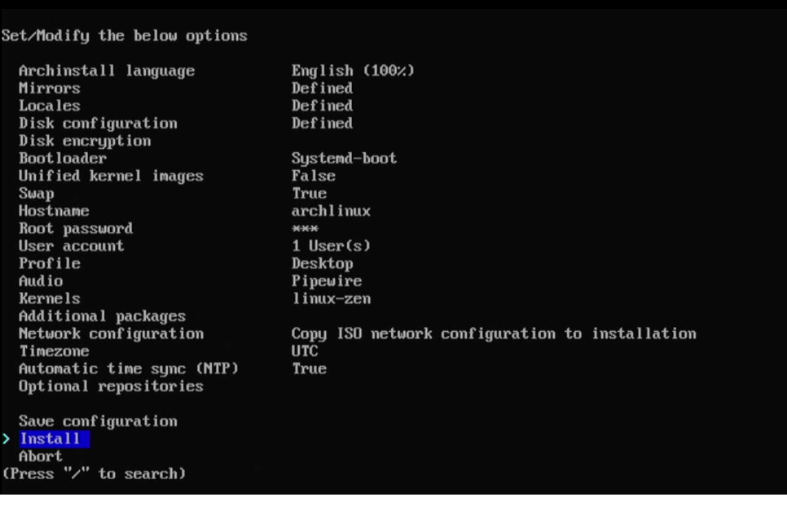
磁盘划分
其中 Disk configuration 磁盘分区这里我们选择 Manual Partition 手动分区:
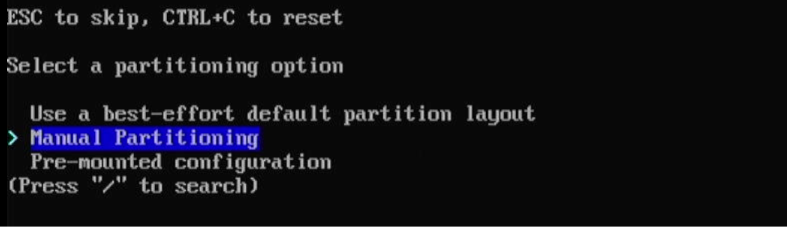
选择好我们要安装系统的硬盘:

手动创建一个 500MB 大小 Fat32 格式的 /boot 引导启动分区,用于存放系统的 EFI 引导:
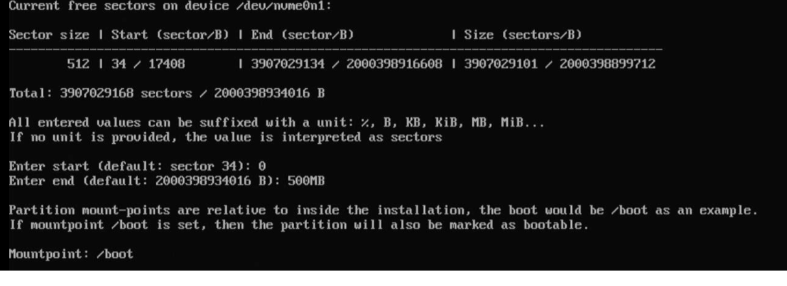
然后直接创建一个 800GB 大小的 Ext4 格式的 / 根目录分区,非常简单粗暴:
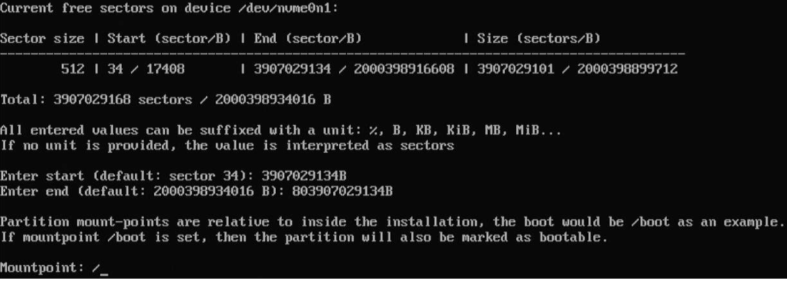
最终磁盘分区的效果如图:
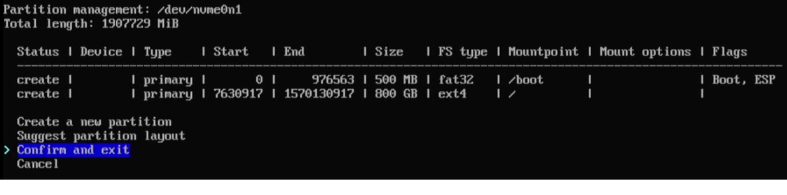
除了没有听官网建议搞个 swap 分区,其他的基本上是对齐的:
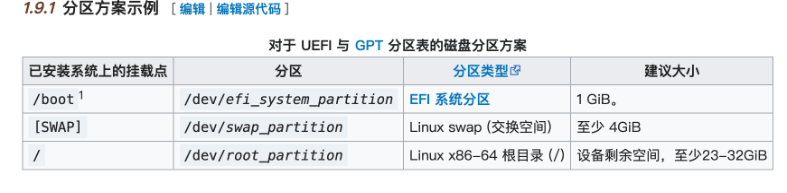
其他细节
桌面环境这块国光我选择了常见主流的桌面,全部都安装了一遍,当然你们不用像我这样操作,选择自己合适的桌面就行:
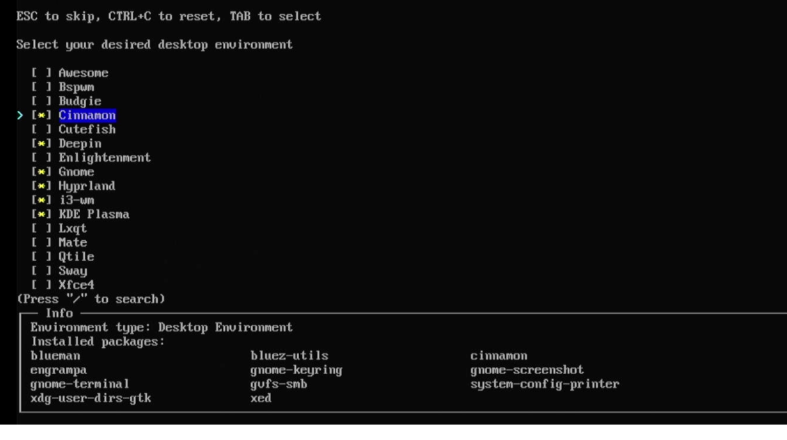
由于还选择了 Hyprland 桌面,需要相关权限,我们这里选择了默认的第一个 polkit:
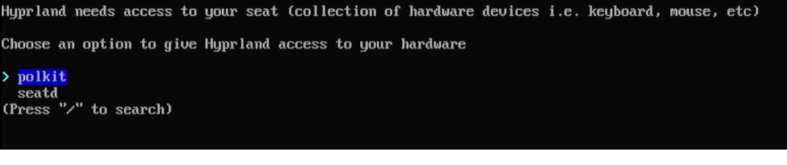
显卡驱动这块因为我的笔记本是 AMD 780M A核显,所以我只选择了 AMD 显卡驱动,默认的欢迎页面使用了 Deepin Linux 的 lightdm-gtk-greeter 登录页:
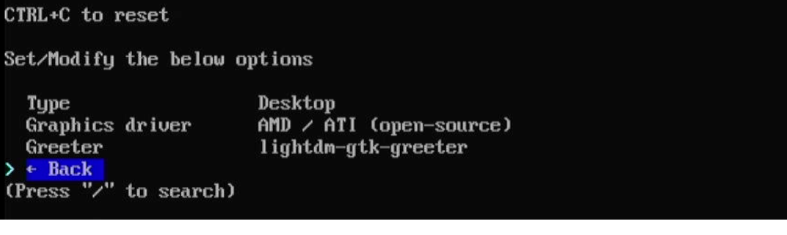
最后由于我对性能要求比较高,直接使用了 zen 内核:

最后安装完成后选择 no ,不进入 chroot 环境再配置了:

安装没有报错,直接拔掉 U 盘,选择 reboot 重启吧:

重启后默认的是 DDE 的登录界面,而且可以选择我们上面安装好的各种各样的桌面环境:
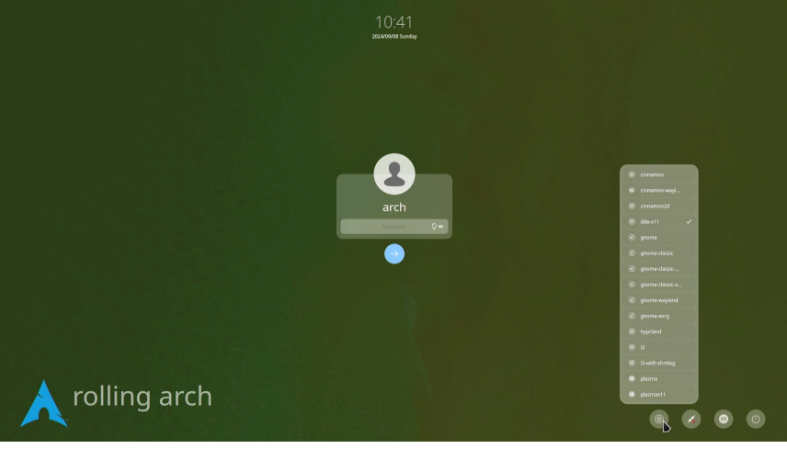
但是呢,国光我后面发现自己喜欢的应该不是 Arch Linux,我喜欢的是 Hyprland 酷炫的平铺式桌面,所以后面我的笔记本安装的是 Ubuntu 24.10 和 Windows 11 双系统了,后续有机会单独搞个小主机安装 Arch Linux 来把后续内容给更新上,暂时就这样先咕咕咕了。